


相信很多小伙伴都已经安装使用win11系统了,由于是新装的电脑系统,对电脑中的操作还不是很熟悉,想要修改一下文件名称,但是不知道应该怎么操作,下面小编来给大家分享一下win11怎么修改文件名称的操作方法,一起来看看吧。
win11修改文件名的方法:
第一步:我们首先鼠标右键点击要重命名的文件或者文件名。
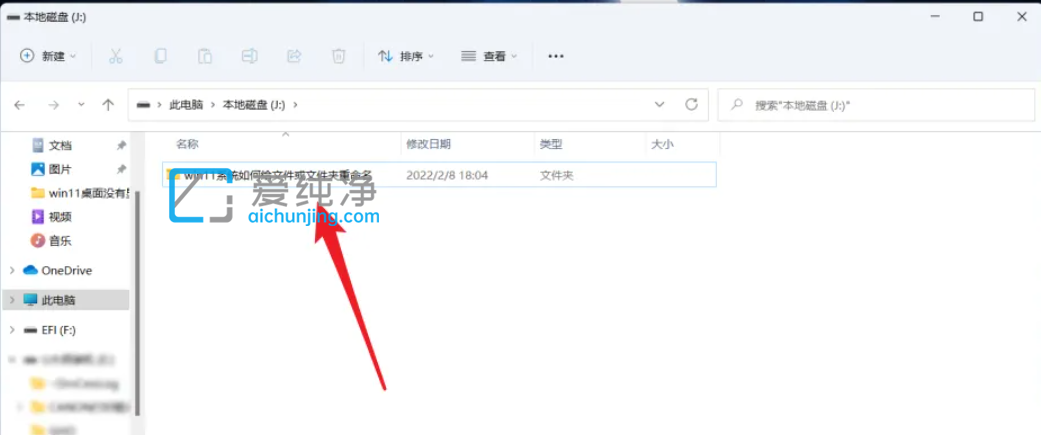
第二步:在弹出的右键菜单上,鼠标点击 重命名 按钮。
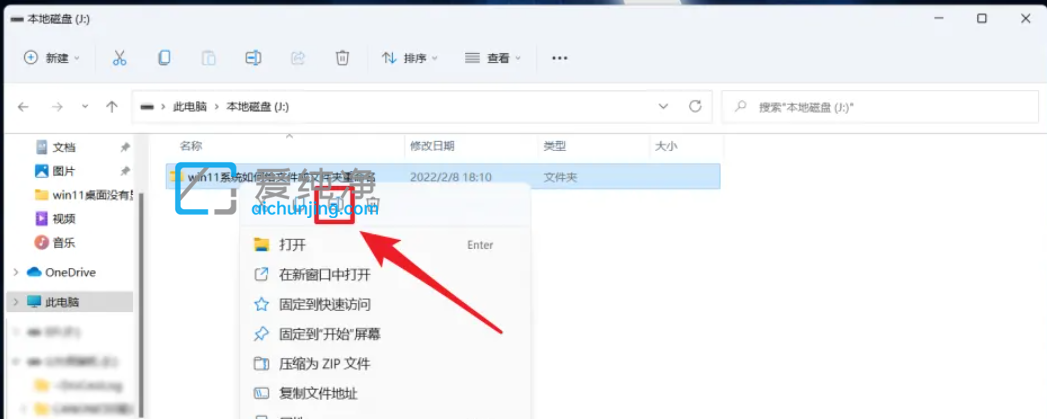
第三步:点击重命名之后,把鼠标指针移入蓝色区域输入想要设置的新名称。
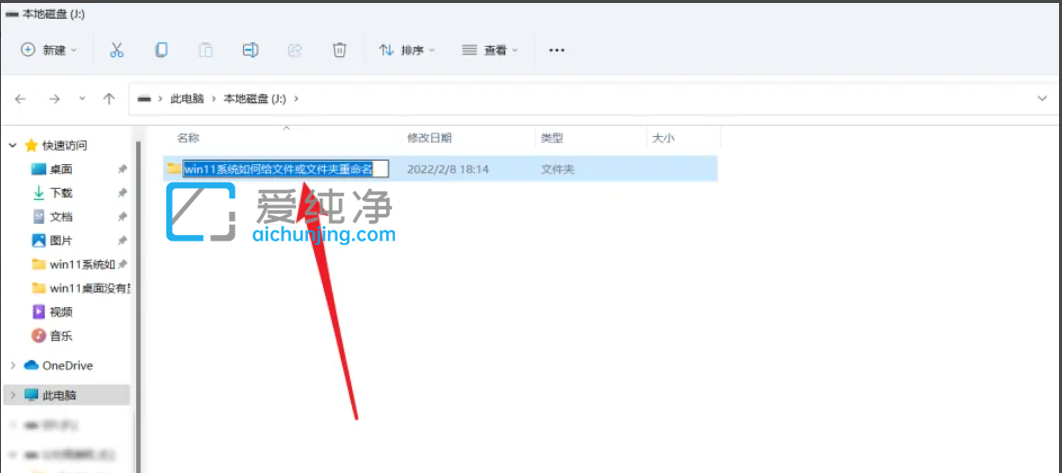
第四步:文件夹名称修改好之后,点击方框外铲截区域空白处即可完成重命名。
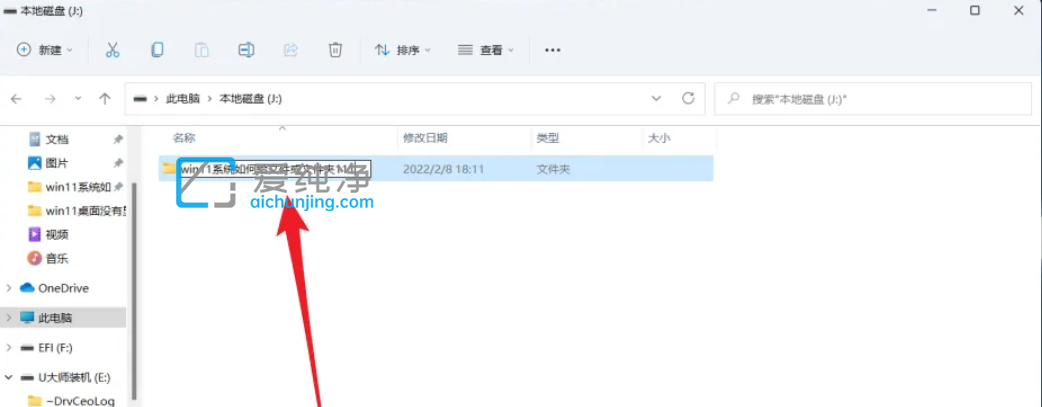
| 留言与评论(共有 条评论) |